Windroy как установить приложение
Эмулятор Android для Windows очень полезная вещь для пользователей, изучающих систему, а также владельцев гаджетов под управлением Android. Допустим, если вы скачиваете приложение для вашего устройства не через Google Play, а с какого-нибудь сайта, в таком случае, для проверки на работоспособность и вирусы можно запустить его в каком-нибудь эмуляторе Android для Windows. Здесь вам пригодится эмулятор Windroy. Windroy – один из эмуляторов, который может похвастаться неплохой производительностью благодаря задействованию аппаратных ресурсов ПК. То есть, в отличие от других эмуляторов, Windroy не является эмулятором как таковым, а по сути, это полноценное портирование Android в Windows.
По умолчанию приложение запускается в полноэкранном режиме, что не всегда удобно.

К сожалению, в Windroy нет встроенной настройки режима отображения. Чтобы запустить его в окне, нам нужно будет вручную прописать некоторые настройки в Windows. Сначала закроем эмулятор. Затем нажимаем "Мой компьютер > Свойства > Дополнительные параметры системы". В диалоговом окне нажимаем на кнопку "Переменные среды".

В нижней части окна в группе "Переменные среды" нажимаем кнопку "Создать…".

В появившемся окне задаем имя переменной – " WINDROY_RESOLUTION " и значение переменной – " 800x600 ". По желанию можно указать и другое стандартное общеизвестное расширение, например: " 640x480 ", " 1024x768 ".

Подтверждаем свои действия, нажав везде кнопку "OK" и запускаем эмулятор.

Как видим, Android запустился в альбомном режиме. Если вы хотите запустить систему в портертном режиме, задайте переменной окружения " WINDROY_RESOLUTION " значение " 600x800 " поменяв тем самым ширину и высоту местами.

В первую очередь поменяем язык интерфейса на русский. Нажимаем "Settings > Language&Input > Русский".

Чтобы установить игру или приложение в Windroy, нужно найти его инсталятор (".apk" файл) в интернете и скачать на компьютер, затем поместить в директорию "C:\Windroy\windroy_root\data\app\". Важно! Следите, чтобы в названиях файлов не было пробелов, иначе они будут восприниматься системой некорректно! Перезапустите Windroy и приложение или игра будут установлены автоматически. Фотографии, музыку и видео нужно положить в "C:\Windroy\windroy_root\mnt\sdcard\Pictures\", "C:\Windroy\windroy_root\mnt\sdcard\Music\" и "C:\Windroy\windroy_root\mnt\sdcard\Movies\", соответственно. Тогда, после перезагрузки, они автоматически появятся в Галерее.
После установки Windroy автоматически подключился к моей Wi-Fi сети через сетевой адаптер ноутбкуа. Браузер и остальные приложения без проблем подключились к интернету.

Набирать текст можно как с клавиатуры Android (кликая мышкой по кнопкам на экране), так и с клавиатуры компьютера.
Эмулятор поддерживает практически все разрешения дисплеев и будет работать на ПК или ноутбуке с установленной Windows Vista и выше. Для этой статьи Windroy тестировался на Windows 7 Ultimate 64-bit.
Мобильные устройства на базе Android уверенно заняли собственную нишу на рынке гаджетов. Сегодня сложно представить себе человека без смартфона на Android. Это универсальная операционная система, которая легко может заменить Windows, а в некоторых случаях отодвинуть ее на второй план. Некоторые задачи удобнее выполнять на компьютере, но с использованием Android. Именно для таких ситуаций предназначен эмулятор Windroy, о котором пойдет речь в этой статье.
Эмулятор Windroy для компьютера

- установка приложений,
- работа с Android на персональном компьютере,
- помощь в изучении операционной системы мобильного устройства для новичков.
Что такое эмулятор
Эмулятор – специальная программа, которая создает на компьютере имитацию той или иной операционной системы. В нашем случае это имитация системы Android. По сути пользователь получает мобильную версию операционной системы на персональном компьютере.
Особенности Windroy
Функциональные особенности приложения:
- возможность запуска файлов с расширением .apk;
- невысокие требования к ресурсам компьютера;
- возможность запуска операционной системы Android 4.0 на компьютерах с Windows 7, 8, 10;
- легкий и понятный интерфейс;
- наличие русского языка;
- отсутствие необходимости в особых настройках, приложение работает сразу после установки;
- отличная производительность;
- быстрая, без задержек работа;
- возможность настройки клавиатуры, мышки и сетевых адаптеров;
- не требует дополнительного программного обеспечения.
Приложение является отличным инструментом для пользователей-новичков.
Системные требования к компьютеру
Рассмотрим подробно системные требования к компьютеру для работы эмулятора Windroy:
Если компьютер отвечает этим требованиям, приложение будет работать исправно.
Обзор эмулятора Windroy

После инсталляции с помощью обычного установочного exe-файла вы получаете «голый» Android 4.0 со всеми его особенностями и недостатками. Сразу следует отметить, что довольно часто в программе возникают различные глюки: то приложение не запускается, то сайт некорректно отображается, то видео не воспроизводится.
Но подобные проблемы встречаются и в других эмуляторах. Более того, подобные проблемы часто встречаются и на самих мобильных гаджетах.
Если говорить о том, как пользоваться Windroy, то все довольно просто. Это самый обычный Android.
Основное меню содержит ярлыки всех стандартных приложений, а также тех программ и игр, которые вы дополнительно захотите установить (как это сделать, мы разберем ниже).
Устанавливаем Windroy
Для установки эмулятора скачиваем установочный файл последней версии приложения на компьютер. Запускаем скаченный файл, подтверждаем установку. Необходимо проследить, чтобы инсталляция выполнялась в корень системного диска (как правило, это диск C:).
В процессе установки потребуется пройти простую регистрацию и указать адрес своего электронного ящика. При отказе приложение будет все равно работать, но регистрацию рекомендуется выполнять, если вы планируете полноценно использовать эмулятор.
Далее просто подтверждаете установку и дожидаетесь завершения процесса, после чего эмулятор готов к работе. Ярлык появится на рабочем столе.
Главный экран эмулятора
Приложение сразу запускается в полноэкранном режиме. Это не всегда удобно, ведь нужно часто переключаться между окнами. Тем более, что для установки дополнительного софта нужно копировать установочные файлы в определенную папку.
Поэтому лучше расположить программу в окне, для чего выполняем следующие действия:
После перезапуска компьютера приложение запускается в оконном режиме с указанным разрешением. На главном экране появляются часы и фотокамера. Для перехода в меню используется соответствующая иконка в правом верхнем углу окна.
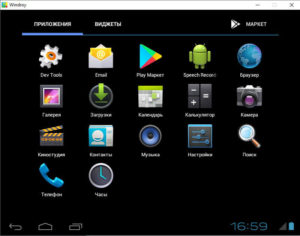
При нажатии на нее появляется меню со списком всех установленных приложений, виджетов и т. д.
Для перехода в меню настроек найдите соответственно ярлык «Настройки».
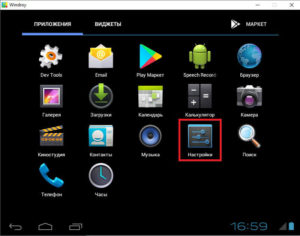
Открывается меню настроек, пункты которого ничем не отличаются от обычных инструментов смартфона или планшета. Здесь выбирается язык и устанавливаются другие параметры Android.
Запуск встроенных и сторонних приложений
Для запуска стандартной программы, установленной по умолчанию, следует перейти в меню, найти соответствующий ярлык и кликнуть по нему мышкой. После этого приложение откроется. Отдельно уточняется информация о галерее, музыкальном плеере и видео-проигрывателе.
- фото (C:Windroywindroy_rootmntsdcardPictures);
- видео (C:Windroywindroy_rootmntsdcardMovies);
- аудио (C:Windroywindroy_rootmntsdcardMusic).
Далее перезагружается эмулятор, после чего файлы будут обнаружены стандартными приложениями.
По умолчанию пользователь получает довольно скудный набор программ. Для установки стороннего софта выполняем следующие действия:
- скачиваем установочный файл нужного приложения с расширением .apk на компьютер;
- копируем скачанный файл в папку C:Windroywindroy_rootdataapp;
- перезагружаем эмулятор.
В результате ярлык сразу появляется в меню.
Настройка параметров эмулятора
Сам по себе эмулятор не имеет никаких настроек, поэтому речь идет о настройке самой операционной системы Android. А в этом данный софт полностью копирует мобильную операционную систему. Для смены языка открываем пункт меню настроек «Language & input», активизируем пункт «Language», в списке выбираем русский язык.
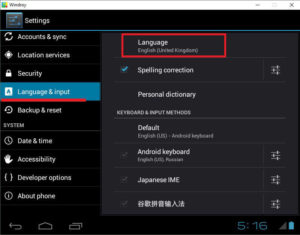
Другие параметры нет смысла описывать отдельно: каждому конкретному пользователю придется искать самостоятельно интересующий параметр. Именно для этого и нужен эмулятор – изучать операционную систему Android, не причинив вреда телефону или планшету.
Преимущества и недостатки Windroy
К преимуществам Windroy относятся следующие:
- простота установки и использования;
- наличие необходимых программ и инструментов для изучения мобильной операционной системы;
- низкие технические требования к компьютеру;
- смена разрешения;
- отображение приложения в экранном режиме;
- установка сторонних приложений.
В принципе, подобными преимуществами отличаются и другие подобные виртуальные машины.
А вот недостатков у Windroy довольно много:
- периодические подвисания;
- некоторые сторонние приложения работают некорректно;
- при установке даты и времени иногда возникают проблемы;
- отсутствие файлового проводника;
- скудный набор встроенного софта;
- смена разрешения хоть и есть, но с этим придется повозиться (не каждый знает о том, как создавать переменные среды в системе).
Эти недостатки обнаруживаются уже в первые 10 минут работы с эмулятором.
Если говорить о разработке приложений и программировании, то тут все еще печальнее. Но многое зависит от самого компьютера, версии программы и других факторов. Это не оправдывает Windroy, но все же в умелых руках приложение может работать довольно стабильно.
Использовать его или нет – решать вам. Ведь в интернете есть более качественные аналоги. Все зависит от ваших предпочтений.
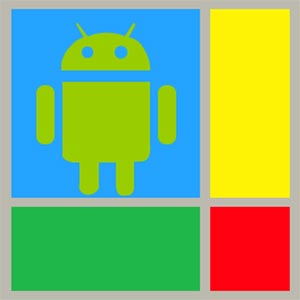
Продолжая серию обзоров по самым популярным Android-эмуляторам, сегодня мы поговорим о еще одной программе. Windroy можно бесплатно скачать в самом конце странички с официального сайта на русском языке по прямой ссылке или через торрент. Перед тем как перейти непосредственно к загрузке, давайте рассмотрим, нужно ли вам данное приложение? Также в ходе инструкции будет показано, как пользоваться инструментом.
Данная программа в первую очередь отличается тем, что отлично работает на любых версиях Microsoft Windows. К тому же ввиду старой Android, эмулятор отнимает минимум ресурсов и способен работать даже на слабом компьютере.
Как установить эмулятор для ПК
Первое, что нужно сделать, это установить программу для компьютера. Следите за данной пошаговой инструкцией:
- Сначала переходим в конец этой странички и в разделе загрузки скачиваем последнюю русскую версию Windroy для Windows. Запускаем полученный исполняемый файл.
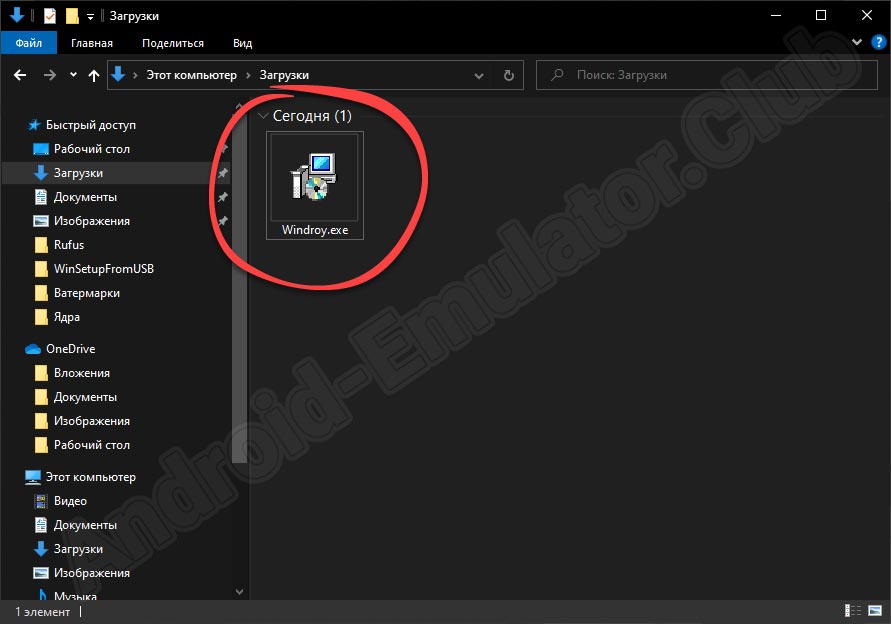
- После этого откроется окно установщика, а нам нужно просто перейти к следующему шагу, нажав на «Next».
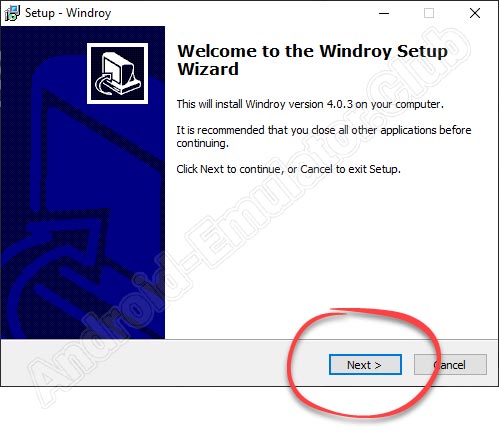
- Дальше пользователю будет предложено принять лицензионное соглашение. Для этого переключаем флажок триггера в положение, обозначенная цифрой «1». Снова переходим к следующему этапу.
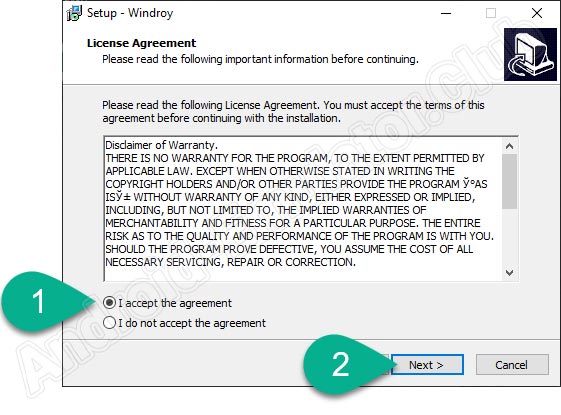
- Тут нас ждет короткое напутствие на английском языке. Пропускаем его идем дальше.
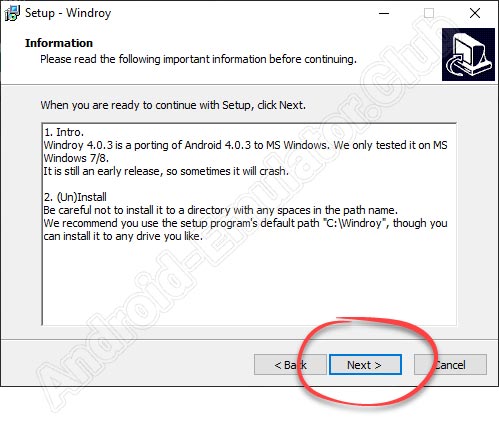
- При необходимости установка Android-эмулятора, который описывается в статье, предусматривает конфигурацию пути инсталляции. Это может понадобиться, например, тогда, когда на системном диске банально нет свободного места. В нашем случае менять запись по умолчанию нет необходимости, и мы просто переходим дальше.
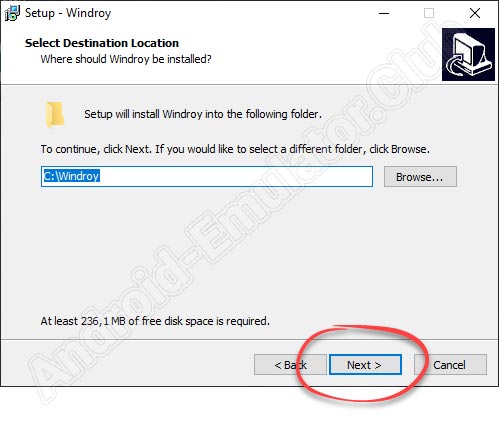
- Все готово к установке и последнее, что можно сделать, это настроить ярлык, создаваемый в меню «Пуск». Если это уже сделано или менять запись по умолчанию не нужно, переходим к следующему шагу, нажав на «Next».
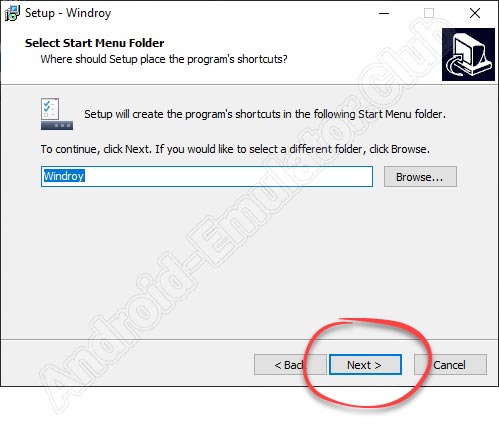
- Также у нас есть возможность автоматически добавить иконку запуска Windroy на рабочий стол Windows. Для этого достаточно активировать флажок, который вы видите на скриншоте ниже, после чего перейти дальше.
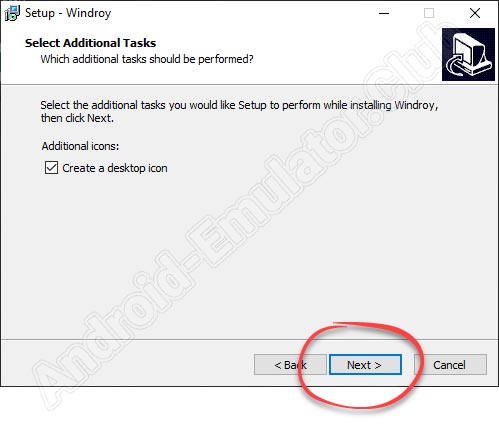
- Теперь мы можем запустить и саму установку. Для этого нажимаем на кнопку, обозначенную красной линией.
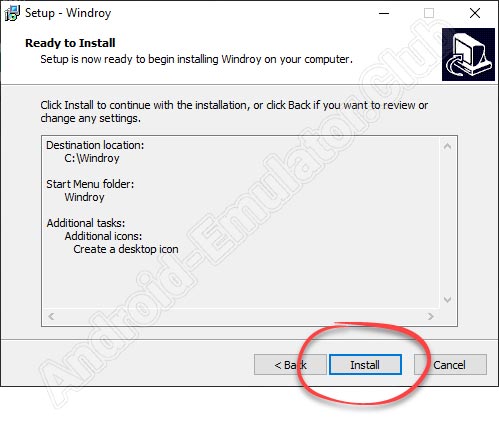
- Запустится установка Android-эмулятора. Тут нужно просто подождать несколько секунд.
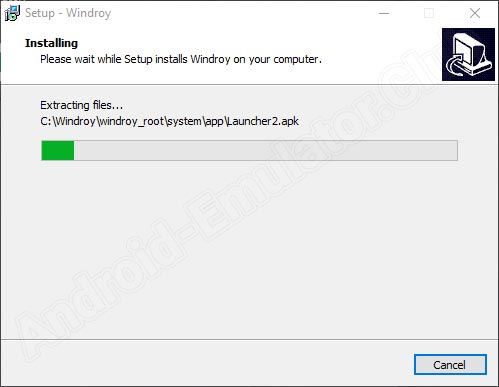
- Установка прошла корректно и мы можем переходить к следующему шагу, нажав на уже знакомую кнопку.
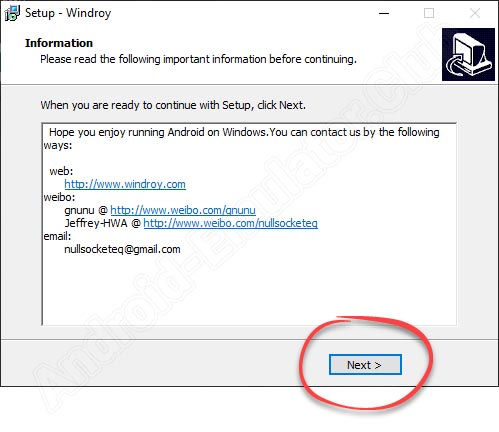
- Завершаем установку Windroy для компьютера и закрываем инсталлятор, нажав на кнопку с надписью «Finish».
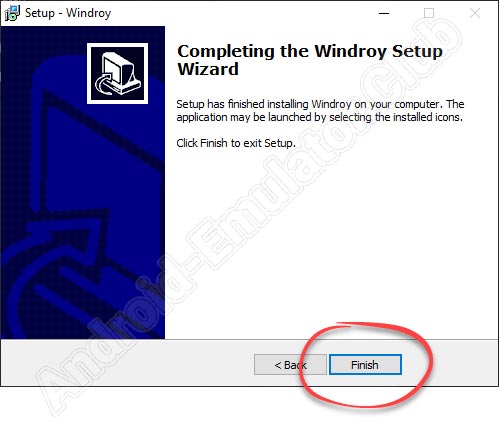
Теперь, когда инсталляция обозреваемого Android-эмулятора закончена, мы можем переходить к первому этапу его использования, а конкретно настройке.
Правильная настройка Windroy
Windroy является уникальным Android-эмулятором, совершенно непохожим на всех существующих конкурентов. Дело в том, что данная программа работает только в полноэкранном режиме и не содержит абсолютно никаких дополнительных управляющих элементов. В результате установив приложение, вы получаете работающий в полноэкранном режиме чистой Android.
Соответственно, тут нет ни кнопки настроек, ни самих настроек. Точнее, они есть, но только те, которые присущи самой операционной системе от Google. В разделе настройки эмулятора мы рассмотрим, как правильно установить русский язык, потому что из коробки его здесь нет.
- Сначала нажимаем на кнопку меню, которая находится в правом верхнем углу домашнего экрана виртуальной операционной системы.
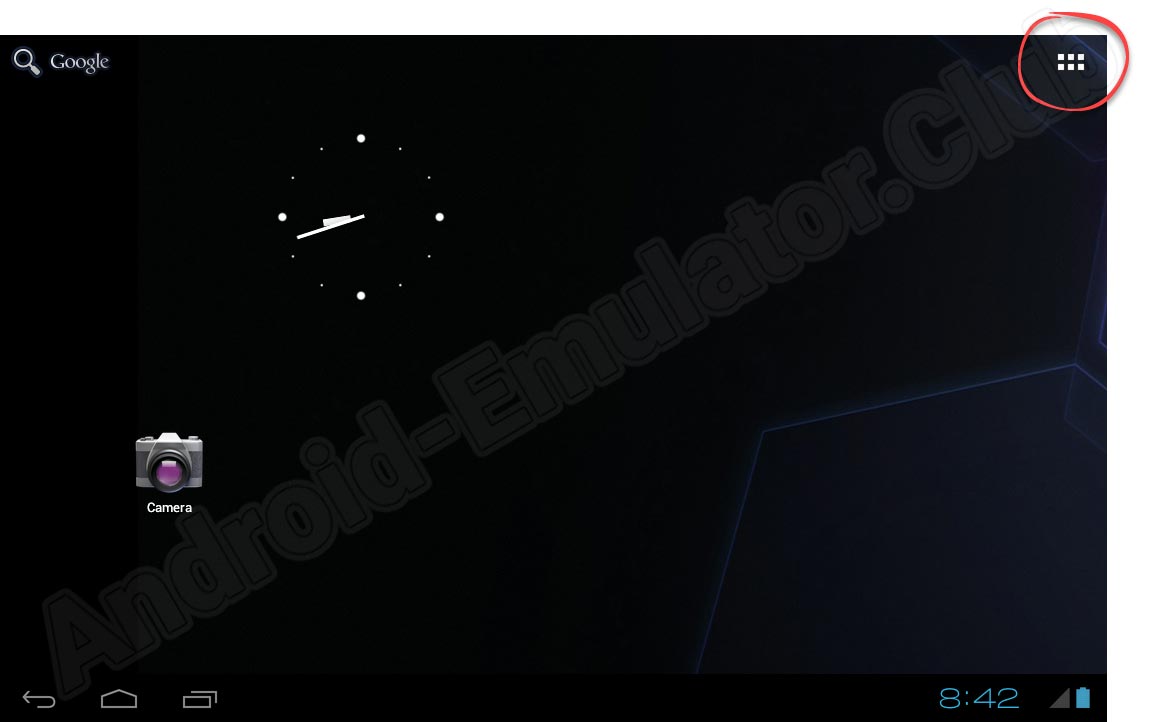
- Оказавшись в меню со всеми установленными приложениями, мы нажимаем на кнопку настроек.
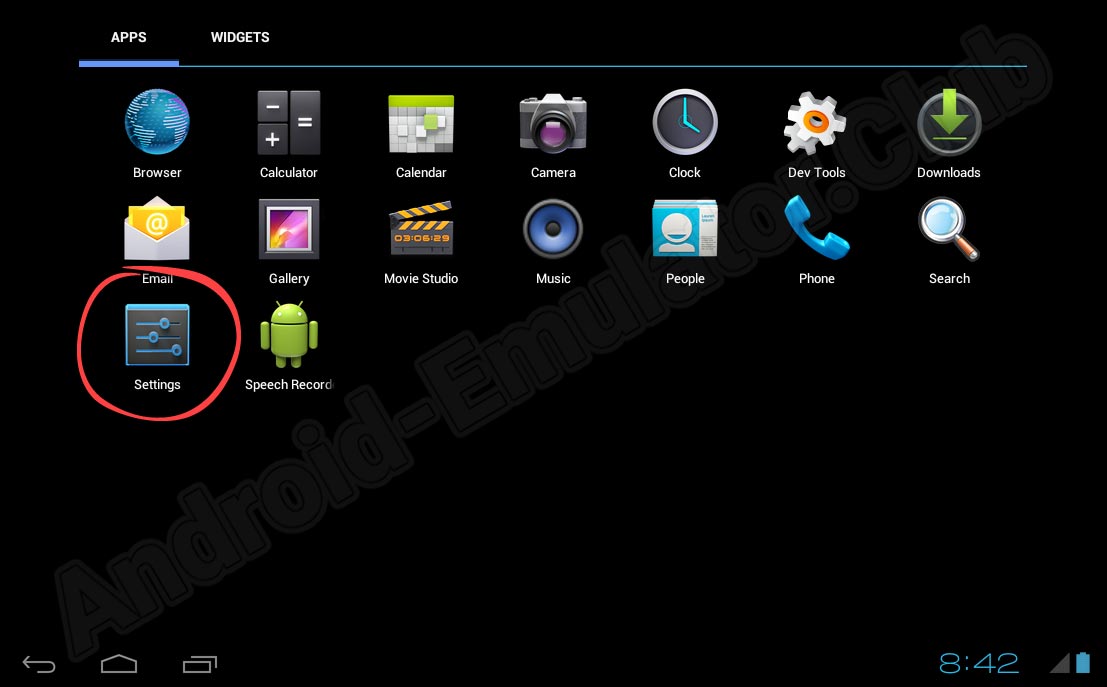
- В левой части окна выбираем пункт конфигурации языка и ввода. В результате в правой половине отобразятся настройки, которые нам нужны. Сначала переходим к пункту, отмеченному цифрой «2».
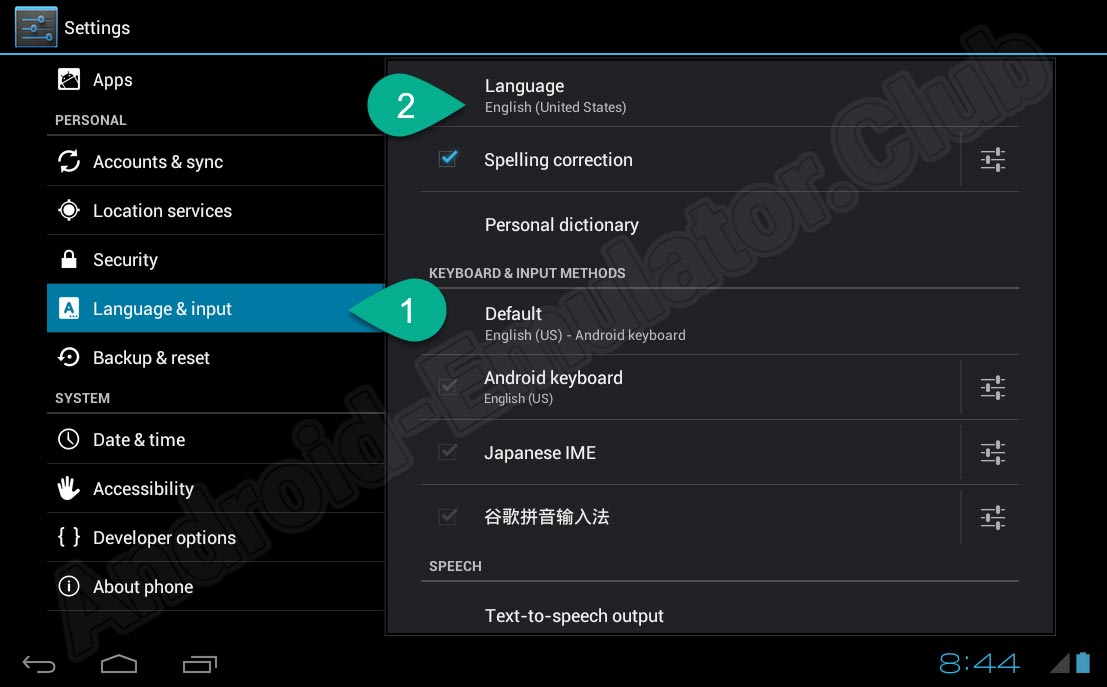
- Из появившегося списка выбираем русский язык и сохраняем изменения.
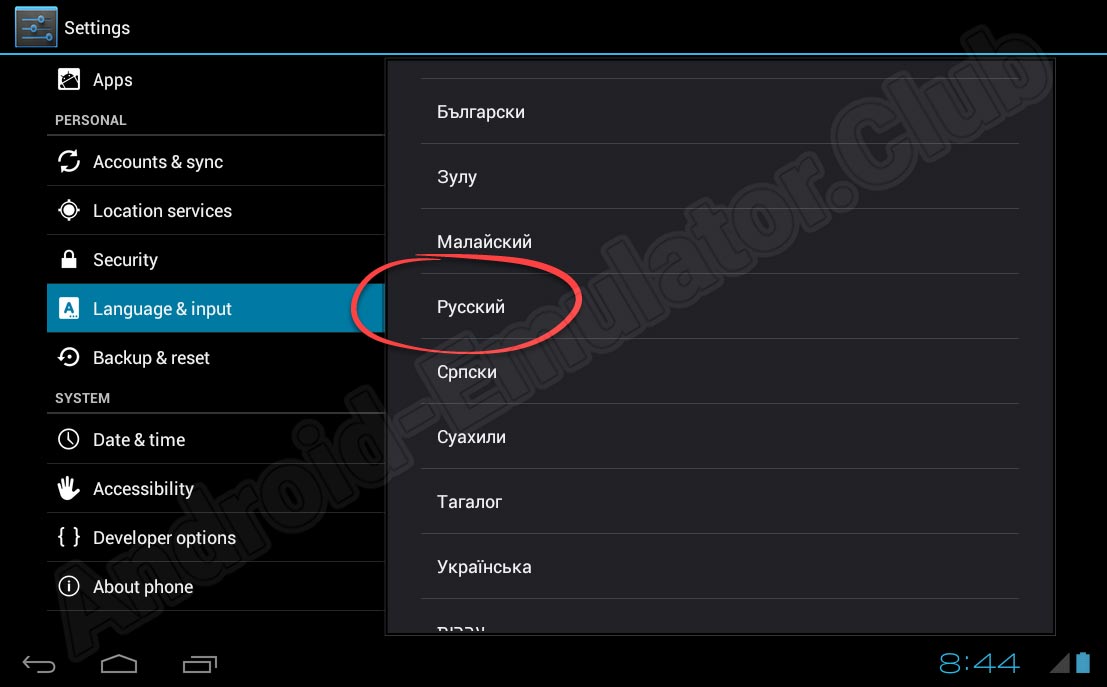
- В результате весь пользовательский интерфейс Android-эмулятора Windroy будет переведен на русский язык. Скриншот, прикрепленный ниже, является ярким тому примером.
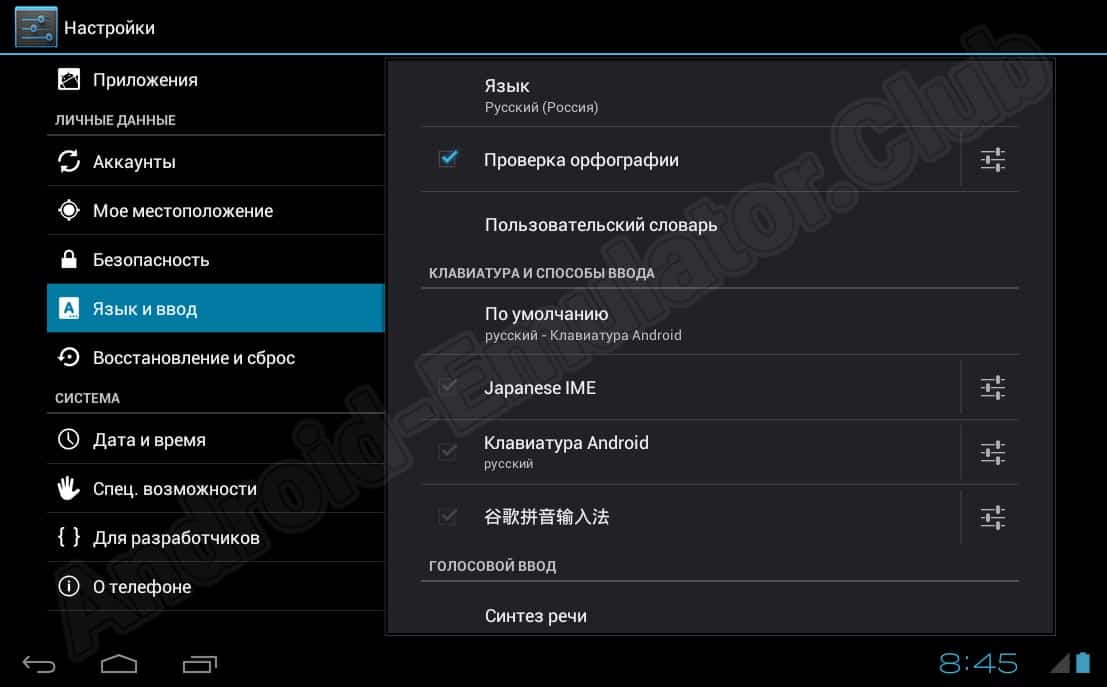
В данном Android-эмуляторе больше нет никаких настроек. Соответственно, мы переходим к следующему разделу.
Обзор программы
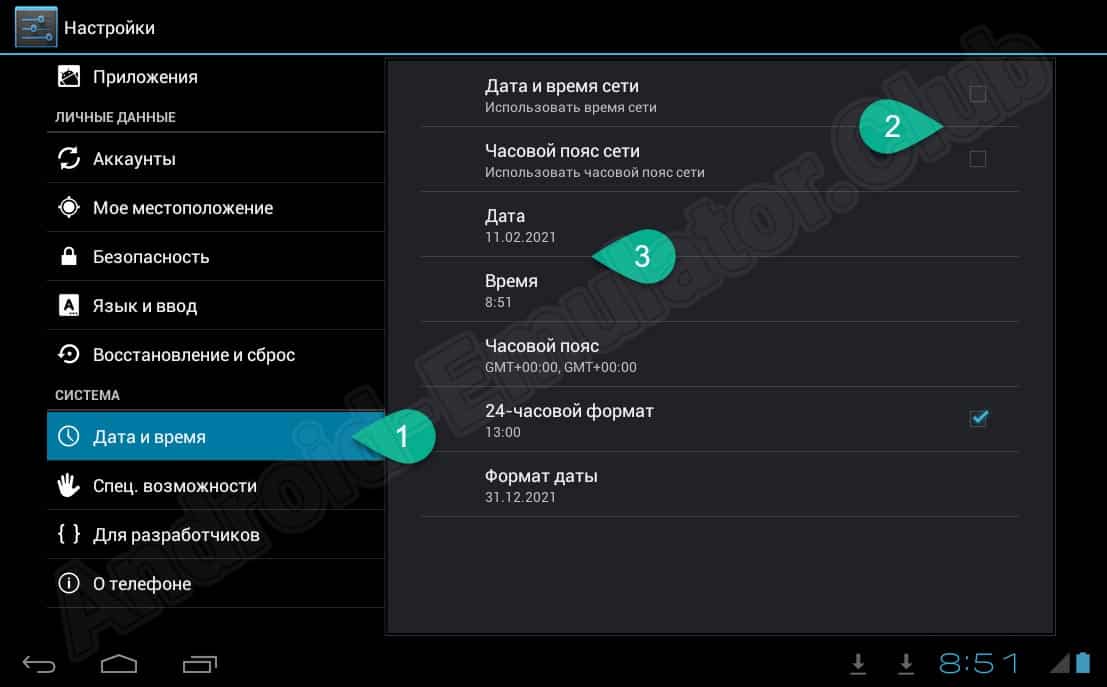
Подводя итоги, можно сказать: установить какие-либо игры или приложения для данного эмулятора можно, если вы перейдете в интернет и где-то найдете устаревший APK-файл.
Категорически не рекомендуем делать так, потому что Android четвертой версии подвержен взлому.
Достоинства и недостатки
А теперь переходим к самому интересному и поговорим, какими положительными, а также отрицательными особенностями отличается Android-эмулятор Windroy.
- Это максимально чистый Android, который работает в полноэкранном режиме и создает впечатление, что вы сидите не за экраном компьютера, а перед настоящим Android-смартфоном.
- Можно установить русский язык в настройках.
- Эмулятор работает очень быстро и способен отлично функционировать на самых слабых ПК и ноутбуках.
- Четвертая версия Android, использующаяся тут, не поддерживает практически никаких приложений и игр, существующих на сегодняшний день.
- Отсутствует Google Play Market.
Минимальные системные требования
Для того чтобы программа работала на том или ином компьютере, понадобится машина с такой конфигурацией:
- Центральный процессор: от 1.6 ГГц.
- Оперативная память: от 2 Гб.
- Пространство на накопителе: от 100 Мб.
- Платформа: Microsoft Windows XP, 7, 8, 10 с разрядностью 32 или 64 Bit.
Дальше вы можете переходить непосредственно к скачиванию Windroy с его официального сайта и установке программы для компьютера на русском языке через торрент.
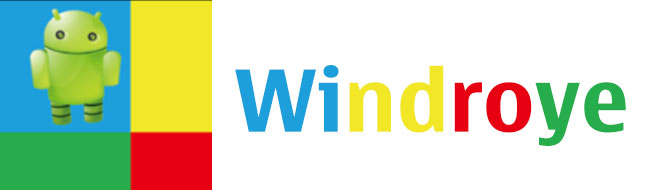
Проект Windows Android или Windroy был запущен компанией Socketeq Ltd в 2013 году. Концепция эмулятора Windroy реализована очень оригинально, благодаря чему он совершенно не требователен к ресурсам компьютера. После установки этой программы, вы получаете в свое распоряжение виртуальную машину, работающую непосредственно с андроид-приложениями. Как результат, приложение быстро устанавливается и быстро запускается.
- Доступные версии
- Рекомендации по установке
- Установка и использование версии 2.8
- Установка и использование версии 2.9
- Версия 4.0.3.
- Известные проблемы
- Рекомендации по использованию
Доступные версии
К сожалению, проект, по всей видимости закрылся, так и не доведя до ума на столько хорошо показавший себя на старте эмулятор Андроид. По крайней мере достучаться до его домашней страницы так и не удалось. Тем не менее, в интернете можно найти рабочие ссылки на несколько версий дистрибутива этого эмулятора. Две версии вполне рабочие, хотя и очень сильно различаются как по размеру, так и по функциональности:
- Версия 2.8.0. доступна тут;
- Версия 2.9.0. доступна для скачивания вот тут или по этой ссылке.
Рекомендации по установке
Разработчики не оставили детального описания требуемой минимальной конфигурации, но ряд требований все же есть в файлах описания readme:
- Операционная система MS Windows Vista/7/8.0/8.1;
- Директория установки программы не должна содержать пробелов в имени (Желательное место установки папка C:\Windroy);
- Видеокарта с поддержкой OpenGL0 или выше;
Установка и использование версии 2.8
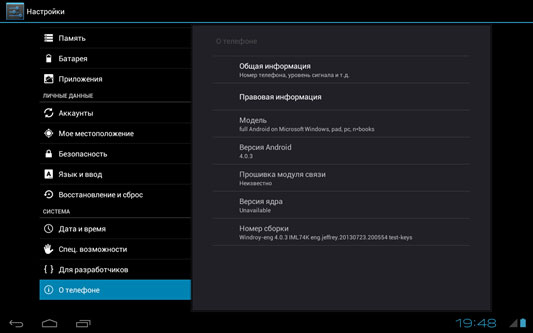
Весь процесс установки проходит на английском языке. После запуска эмулятора выбрать русский язык можно в настройках самой ОС Андроид. Программа имитирует устройство, работающее под управлением версии 2011 года 4.0.3. Ice Cream Sandwich.
Каких-либо расширенных настроек не имеется, все управление сводится к трем кнопкам:
- Основной рабочий стол;
- Предыдущая страница;
- Перечень ранее запущенных приложений.
После первого запуска эмулятора может появится окно регистрации. По всей видимости предполагалось использовать эту возможность для оказания технической поддержки при развитии проекта. Поскольку эта функция так и не была реализована можно смело заполнить форму любыми данными и закрыть ее. Следующий запуск эмулятора пройдет уже в нормальном режиме.
Вследствие заброшенности эмулятор Windroy не содержит магазина Google Play. Таким образом все варианты установки программ сводятся только к использованию apk-файлов. Но и тут есть определенные проблемы. Автоматическая установка пакетных приложений тоже не предусматривается. Поэтому, после того, как приложение в виде файла *.apk будет скачано на компьютер с установленным эмулятором, его необходимо скопировать в папку C:\Windroy\windroy_root\data\app. При последующем запуске программы желаемое приложение будет уже в списке установленных.
Для тех, кому больше нравится изучать наглядные примеры, весь процесс установки показан на видео:
В качестве бонуса за практически полное отсутствие настроек в этой версии разработчики встроили в нее Quake. Приложение легко запускается и управляется по аналогии с обычной десктопной версией. По крайней мере связь стрелок управления и мышки позволяет стрелять и двигаться. Можно сказать, что это своеобразное «пасхальное яйцо» от пропавших в неизвестности китайских программистов для поклонников эмулятора.
Установка и использование версии 2.9
Эта версия, по всей видимости, последняя выпущенная командой разработчиков. Установка по-прежнему проходит на английском, а вот запускается программа уже на китайском. Открывается она сразу на странице приложений, что облегчает задачу переключения языка средствами Android. Иконки на всех языках выглядят одинаково. Наглядно процесс переключения с китайского на английский показан на этом видео:
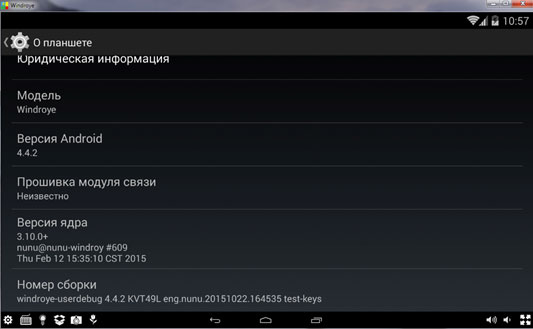
Установив русский язык в Windroy эмуляторе можно приступать к настройке и установке программ. Данная версия эмулятора имитирует устройства под управлением Android 4.4.2. KitKat 2013 года.
Она гораздо более продвинутая, в ней имеются расширенные возможности настройки.
Из полезного, с их помощью можно:
- изменить разрешение экрана эмулятора вплоть до 1600*900 точек;
- задать размеры окна эмулятора в вертикальном и горизонтальном режиме;
- указать используемый размер оперативной памяти и количество ядер процессора;
- указать IMEI для эмулируемого устройства;
- активировать функции геолокации.
Эта версия Windroy, в отличии от предыдущей, не имеет явных проблем с подключением к сети и в ней имеется магазин Google Play. Устанавливать приложения можно как используя аккаунт в Google Play, так и с помощью файлов *.apk. Установка готовых приложений протекает очень легко, на нижней панели имеется иконка с изображением коробки, которая откроет интерфейс проводника Windows. Выбрав apk-файл ждем завершение процесса установки, сопровождаемого наглядной анимацией на основном экране.
Элементы управления в нижней части экрана позволяют настроить клавиши физической клавиатуры привязав их к элементам управления в динамичных играх.
Версия 4.0.3.
В сети интернет можно встретить версию эмулятора Windroy с таким номером. По всей видимости это уже более поздний и неудачный гибрид последних релизов от последователей проекта. Функционал на уровне версии 2.8, а размер дистрибутива почти как у 2.9.
Известные проблемы
- Самой большой проблемой в использовании Windroy становится незаконченное бета-тестирование. Сказать точно какая программа будет работать на эмуляторе, а какая нет невозможно.
- Отсутствие поддержки wi-fi в версии 2.8.;
- Плохая языковая поддержка;
- Отсутствие документации, позволяющей изучить настройки;
- Сбои в работе Google Play;
Рекомендации по использованию
Поскольку проект заброшен, нет никакой надежды, что его недостатки будут исправлены в последующих версиях и поэтому сказать, что Windroy эмулятор подойдет любому пользователю, нельзя. Он очень прост в установке, но только до тех пор, пока не происходит ошибок. Скорее это приложение для любителей «копаться» в настройках и бороться с проблемами. Поэтому, если столкнулись с ошибками во время использования, то советуем установить эмулятор Bluestacks или Andy эмулятор на компьютер.
Многочисленные игры и другие полезные программы, разработанные за последние годы для платформы Андроид, не запускаются на компьютерах с ОС Windows. Причём многие из этих программ не имеют версий для ПК, а работают только на мобильных операционных системах. Решить эту проблему могут эмуляторы – специальные утилиты, которые запускаются на Windows, и позволяют в своей среде устанавливать Андроид-приложения. В этой статье мы расскажем об эмуляторе Windroy – одном из представителей такого рода утилит.

Эмулятор Windroy
Эта программа мало известна по сравнению с лидерами данного сегмента ПО. У неё, похоже, даже нет своего сайта. Дистрибутив скачивается с различных файловых хранилищ, например, Яндекс-Диск, или с тематических сайтов, посвящённых ОС Андроид. Создаётся впечатление, будто создатели больше не занимаются своим продуктом и он развивается исключительно энтузиастами.
Это всё несмотря на то, что, судя по отзывам пользователей и обзорам специалистов, эмулятор обладает рядом достоинств и уникальных качеств, которые выделяют его в ряду конкурентов. Об этом мы сейчас и расскажем.
Системные требования Windroy
Программа совсем нетребовательна к ресурсам хостового компьютера. На фоне других подобных эмуляторов её запросы совсем скромные.
- Процессор с частотой от 2 ГГц, поддерживающий аппаратную виртуализацию в BIOS.
- Оперативная память минимум 2 Гб.
- Видеокарта с поддержкой OpenGL 2.0.
- Свободное место на HDD минимум 2 Гб.
- Windows XP или выше.

Функционал и преимущества Windroy
Пользователи, которые работали с эмулятором, отмечают в первую очередь скорость его работы. Он не перегружен различными дополнительными функциями и возможностями, за счёт чего и показывает отличную производительность. А кроме того, на быстродействии сказывается и ещё одна особенность: это на самом деле не виртуальная машина, какими являются остальные подобные программы, а по сути портированная на Windows версия Андроида. Разработчикам удалось запустить одну операционную систему поверх другой, исключив промежуточные программные слои. То есть можно говорить о том, что Windroy взаимодействует с компьютерным «железом» напрямую.
Программа по умолчанию запускается в двух окнах – окно командной строки, которое выполняет функции лога всех действий, и рабочее окно. Которое сразу отображается на полный размер экрана. Это непривычно, а ещё больше сбивает с толку, что свернуть отображение в обычное окно так просто не получится. Изменить такое поведение можно только через редактирование настроек, то есть потребуется перезапуск.
Приложение полностью поддерживает работу с сенсорными экранами. Не бывает проблем и с доступным диапазоном разрешений, то есть его можно настроить для работы на практически любом мониторе. За основу при создании Windroy разработчики взяли Андроид версии 4.4, и на нём можно запустить все игры, которые работают на мобильных устройствах.

Как настроить Windroy
Как уже говорилось, выбирать разрешение и размер окна эмулятора можно только в его настройках. Хуже другое: то же самое относится и ко всем другим параметрам программы, так как сама она предлагает весьма скудный набор настроек.
Для этого следует сделать так:
- На значке Мой компьютер на Рабочем столе кликнуть правой кнопкой мыши.
- Выбрать из контекстного меню пункт Свойства, а затем кнопку Дополнительны параметры.
- Откроется диалоговое окно, в котором следует выбрать раздел Переменные среды.
- Кликнуть кнопку Создать. Ввести имя переменной WINDROY_RESOLUTION и уже здесь задать нужное вам разрешение экрана.
Примерно так и настраиваются большинство параметров этого эмулятора. Их имена и конкретные значения придётся искать на компьютерных форумах, общаясь с теми, кто Windroy уже освоил. Трудно согласиться с тем, что это легко и просто.

Как включить русский язык
Приложение поставляется с английским языком по умолчанию. Но поскольку это по сути тот же Андроид, только портированный на Windows, то включить русский можно в настройках самого Андроида, то есть штатными средствами: зайти в раздел Настройки – Язык и выбрать там русский.
Особенности Windroy
Пожалуй, основная особенность этого эмулятора уже называлась: он представляет собой полноценный порт операционной системы Андроид на Windows. Программа напрямую обращается к аппаратным ресурсам компьютера, не используя никаких оболочек или промежуточных трансляторов, как это реализовано во всех остальных её конкурентах. Из-за этого скорость работы очень отличается в лучшую сторону.
Ещё из особенностей можно отметить чрезвычайно лёгкую установку программ. Для этого нужно всего лишь скачать apk-файл нужной вам игры и поместить его в папку \Windroy\Windroy_root\data\app
После того, как вы загрузите Windroy, программа будет уже установлена и готова к запуску.

Недостатки тоже уже упоминались.
- Чрезвычайно неудобные настройки, почти всё приходится делать через переменные среды Windows.
- Существует интересное ограничение: программа будет работать только если её каталог располагается в корне диска вашего компьютера.
- Очень лёгкая установка программ имеет обратную сторону: невозможность оперативного обмена файлами между Андроид-средой и Windows.
- Отмечается также, что бывают трудности с настройкой клавиатуры и мыши.
- Большое количество общих ошибок и багов в работе.
Создаётся впечатление, что очень интересный во многих отношениях эмулятор был просто заброшен своими разработчиками. Множество недоделок портят благоприятное о нём впечатление. Но несомненные достоинства стоят того, чтобы хотя бы попробовать с ним повозиться.
Читайте также:


